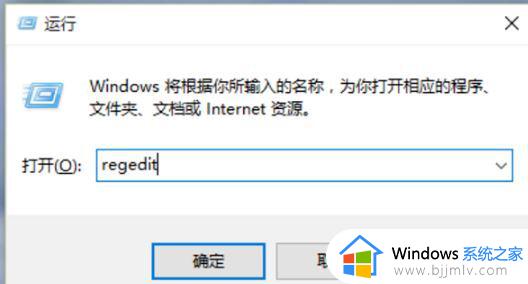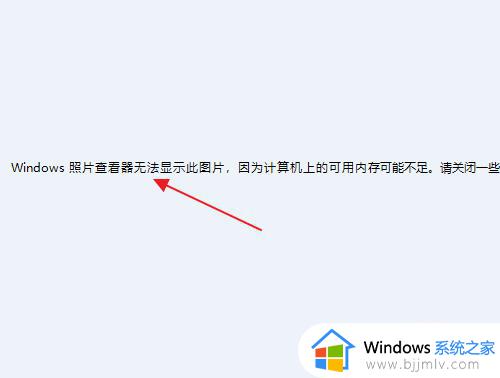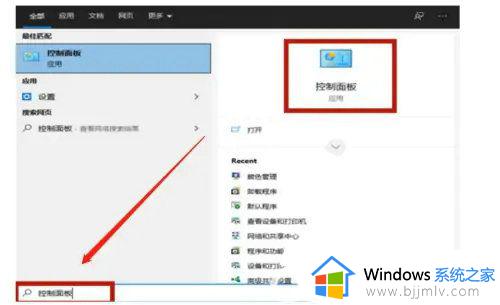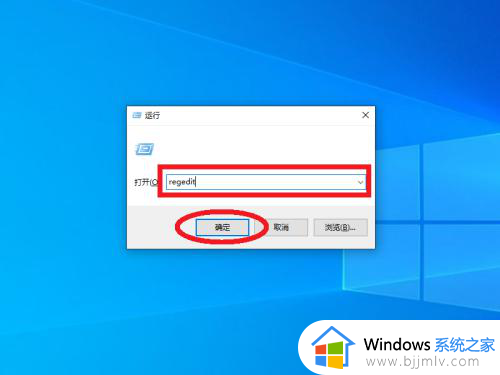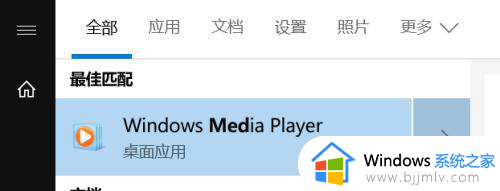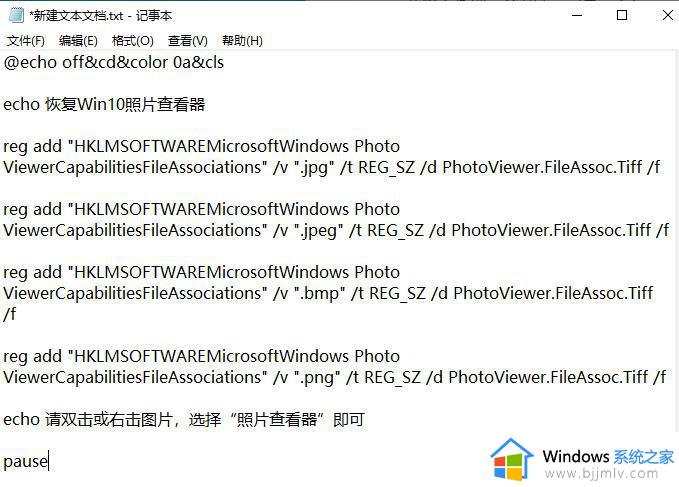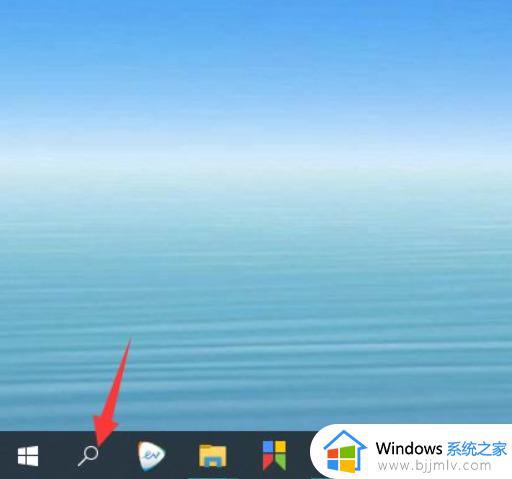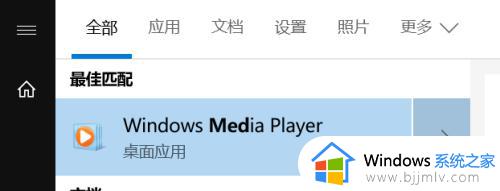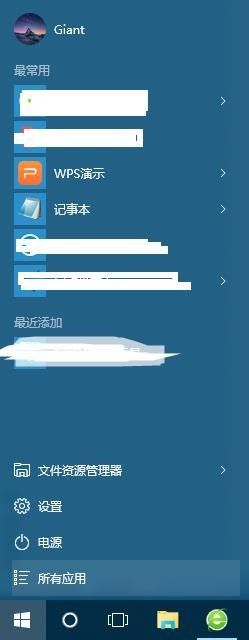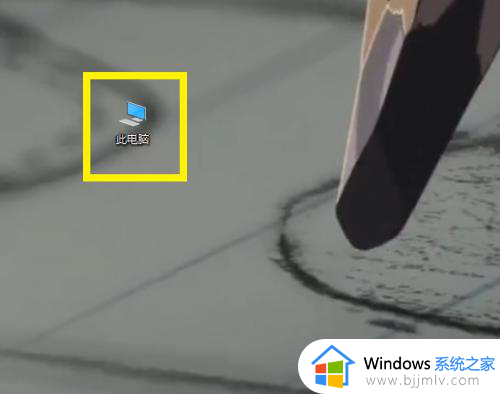windows默认照片查看器怎么改 windows如何修改默认照片查看器
在日常生活和工作中,我们时常需要查看和处理图片。windows操作系统为我们提供了一个默认的照片查看器,方便小伙伴轻松查看、编辑和管理图片,但是有些小伙伴不喜欢使用这个照片查看器,想要自己修改一下,接下来小编就带着大家一起来看看windows如何修改默认照片查看器。
解决方法:
1、打开控制面板下的默认程序,设置默认程序,找到windows照片查看器,可以看到他默认打开的图片格式是.tiff和.tif。
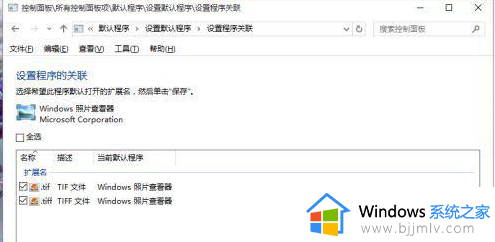
2、按Win+R打开运行,输入regedit打开注册表编辑器。
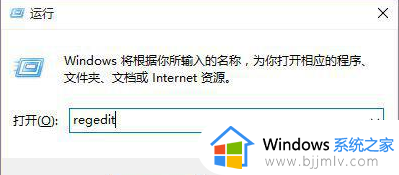
3、展开: HKEY_LOCAL_MACHINESOFTWAREMicrosoftWindowPhoto ViewerCapabilitiesFileAssociations 。在右侧新建“字符串值”,将新建值名称改为要关联的文件扩展名,比 如“.jpg”、“png”等等,数值数据填写为“PhotoViewer.FileAssoc.Tiff”。
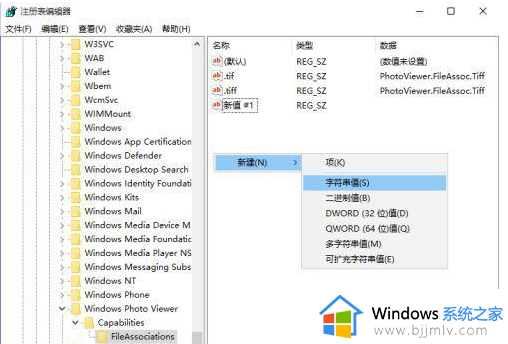
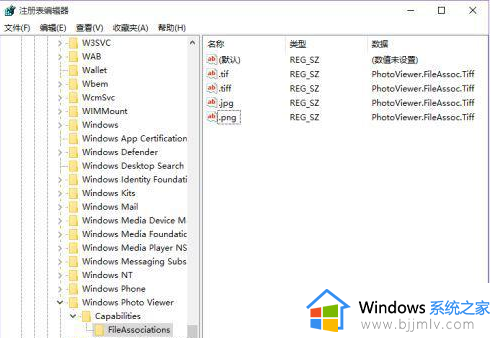
4、现在你打开图片的时候打开方式就有windows照片查看器了。
以上全部内容就是小编带给大家的windows修改默认照片查看器详细内容分享啦,不知道怎么修改默认照片查看器的小伙伴就快点跟着小编一起来看看吧,希望对你有帮助。